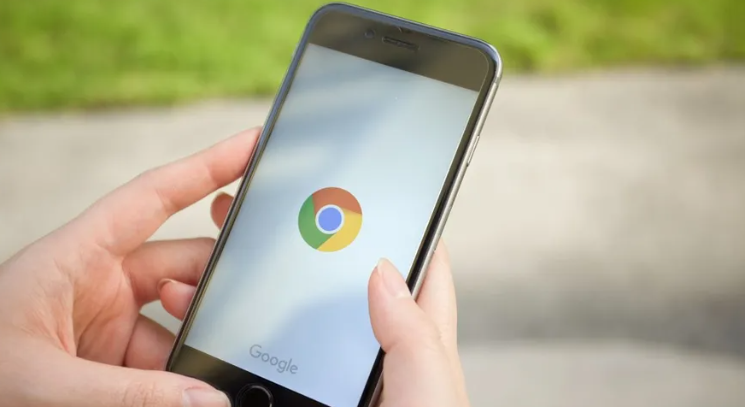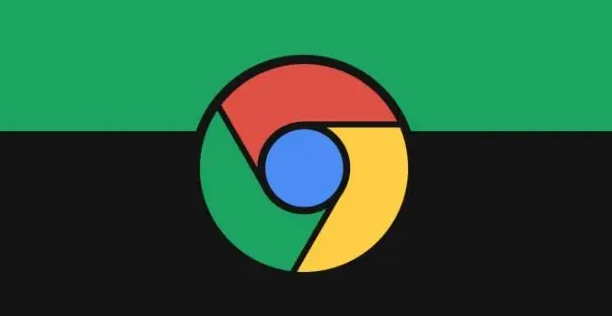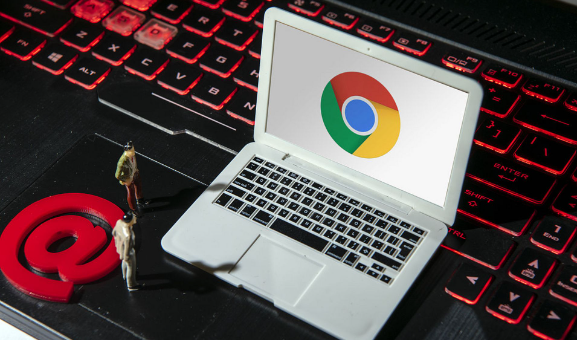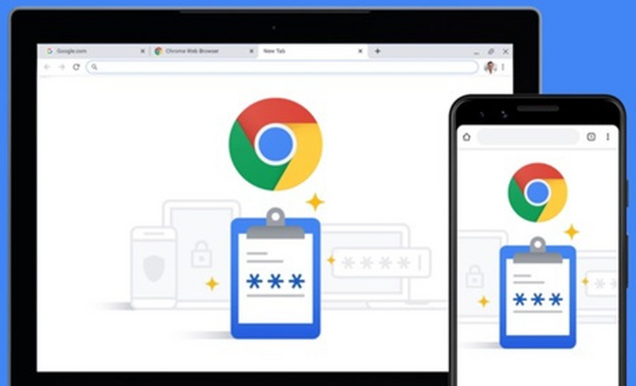详情介绍

Google Chrome浏览器密码管理器使用方法与安全加固教程
一、启用自动保存功能
1. 进入设置页面:点击Chrome右上角三个点→选择“设置”→向下滚动至“隐私与安全”板块→点击“密码”选项。
2. 开启关键开关:在“密码”页面中→确保“自动提供保存密码”和“提示保存密码”两个开关均处于开启状态→若需禁用可随时关闭。
- *补充*:若未弹出保存提示→可手动点击地址栏右侧的钥匙图标→选择“保存”并输入凭证。
二、查看与管理已保存密码
1. 访问密码列表:点击浏览器右上角个人头像→选择钥匙图标(或直接输入`chrome://settings/passwords`)→输入计算机登录密码以验证身份→显示所有已保存的账号信息。
2. 编辑或删除条目:在目标网站右侧点击“更多”按钮(三个点)→选择“编辑”修改用户名/密码→或“删除”移除条目→修改后需重新登录对应网站生效。
- *注意*:删除操作不可逆→重要密码建议提前备份。
三、使用密码生成器创建强密码
1. 自动生成密码:在登录页面输入用户名后→Chrome会提示“保存密码”并显示“建议新的密码”按钮→点击后自动填充16位复杂密码(含大小写、数字、符号)。
2. 手动调用生成器:若未自动提示→可进入密码管理器→点击“添加”按钮→在新建条目中勾选“生成密码”选项→系统自动填充随机密码。
- *优势*:避免重复使用弱密码→降低多账户连带风险。
四、跨设备同步与导出备份
1. 开启同步功能:进入“设置→同步与Google服务”→确保“同步所有数据”开启→登录同一Google账号→实现密码在不同设备间自动更新。
2. 导出密码备份:在密码管理器页面点击右上角三个点→选择“导出密码”→下载CSV文件并设置加密存储→建议每月备份一次。
- *导入方法*:在其他设备登录Google账号→自动同步密码→或通过CSV文件导入第三方密码管理器(如1Password)。
五、安全加固核心策略
1. 启用两步验证:在密码管理器中→找到支持2FA的网站→进入站点设置页面启用手机验证或Authenticator应用→防止盗号风险。
- *示例*:谷歌账号自身需绑定手机号→每次登录异常设备时接收验证码。
2. 定期清理冗余密码:每季度检查一次密码列表→删除长期未使用的账户(如临时注册的论坛)→减少泄露面。
3. 防范公共网络风险:在公用电脑或不安全网络环境下→禁用“自动保存密码”功能→使用无痕模式登录重要账户。
六、异常场景处理
1. 忘记主密码:若遗忘计算机登录密码(用于验证查看权限)→需通过Windows系统找回→否则无法解密Chrome密码列表。
2. 同步失败修复:检查Google账号存储空间是否充足→清除浏览器缓存→重新登录账号→手动触发同步操作。
- *紧急措施*:通过`passwords.google.com`网页版强制同步→覆盖本地异常数据。
通过以上步骤,可全面掌握Chrome密码管理器的核心功能与安全策略。若问题仍存在,建议联系谷歌技术支持团队进一步排查。